
Turinys:
- Autorius John Day [email protected].
- Public 2024-01-30 10:44.
- Paskutinį kartą keistas 2025-01-23 14:54.

„V-USB“yra mažos spartos USB bibliotekos sprendimas, skirtas AVR mikrovaldikliams. Tai leidžia mums sukurti HID įrenginius (klaviatūrą, pelę, žaidimų planšetę ir kt.) Naudojant AVR mikrovaldiklius.
HID klaviatūros diegimas pagrįstas HID 1.11. Jis palaiko ne daugiau kaip 6 klavišų paspaudimus vienu metu. Jis taip pat palaiko raktų laikymą laikui bėgant. Galite paspausti vieną klavišą ir spustelėti kitą klavišą.
Štai kaip aš sukuriu HID klaviatūrą „Project Diva Arcade Future Tone“. (PD-Loader 2.0)
1 žingsnis: 1 žingsnis: komponentų paruošimas
AVR mikrovaldiklis * 1 (ATMEGA8, 168, 328p ir tt Bet koks mikrovaldiklis su 4K+ blykste būtų tinkamas)
16M krištolas * 1
104 Kondensatorius * 1
22P kondensatorius * 2
68R rezistorius * 2
1.5K rezistorius * 1
3.6V „Zener“diodas * 2
USB vyrų kištukas * 1
Duonos lenta * 1
2 veiksmas: 2 žingsnis: sukurkite grandinės plokštę
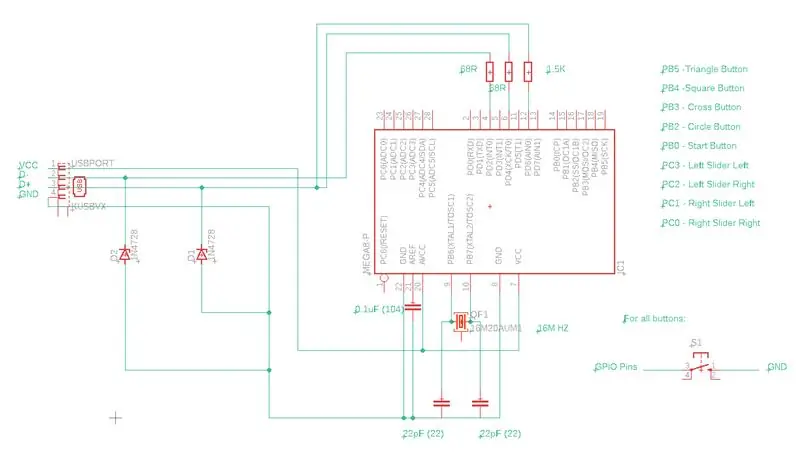
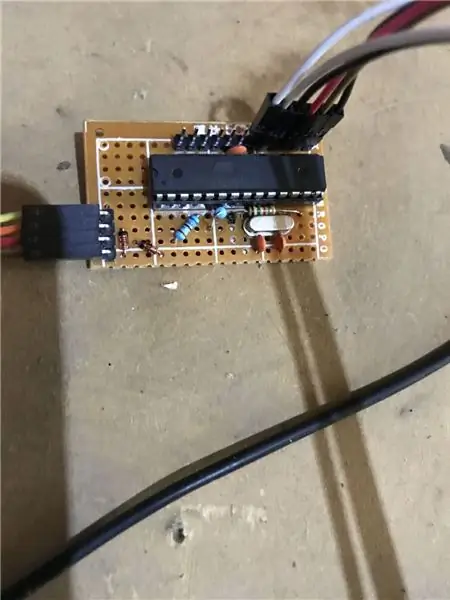
Lituokite šiuos komponentus prie duonos lentos. Aš įtraukiau projekto schemą. Lituoti nereikia daug komponentų, nes didžiąją dalį darbo mikrokontroleris atlieka kodu.
3 veiksmas: žingsnis: Programinės įrangos aplinkos paruošimas
Projektas sukurtas naudojant „Arduino IDE“.
Taip pat naudojama modifikuota „UsbKeyboard“projekto versija. Aš pervadinau jį į „UsbKeyboardMiku“.
Iš mano saugyklos galite atsisiųsti ir „Arduino Project“, ir biblioteką.
notabug.org/zsccat/PDAFT-HID-Keyboard
Atsisiuntę „Arduino“projektą ir biblioteką. Įdėkite „UsbKeyboardMikyu“į savo bibliotekos aplanką ir atidarykite „MikuButton“projektą „Arduino IDE“.
4 veiksmas: 4 veiksmas: sukurkite ir įkelkite „Arduino“projektą
Mes tikrai čia. Jums tereikia įkelti kodą į savo AVR mikrovaldiklį ir mes pasiruošę eiti.
Jei jūsų mikrovaldiklis jau yra įdiegęs įkrovos įkėlimo programą, galite tiesiog spustelėti įkėlimo mygtuką, kad įkeltumėte kodą.
Arba įkėlimui galite naudoti programuotoją (pvz., „UsbAsp“). Tiesiog įsitikinkite, kad naudojate išorinį kristalą ir teisingai nustatote saugiklį. („Arduino“plokštėje nereikia atlikti jokių pakeitimų, nes jie jau turi teisingą saugiklių sąranką)
5 žingsnis: 5 žingsnis: bandymas
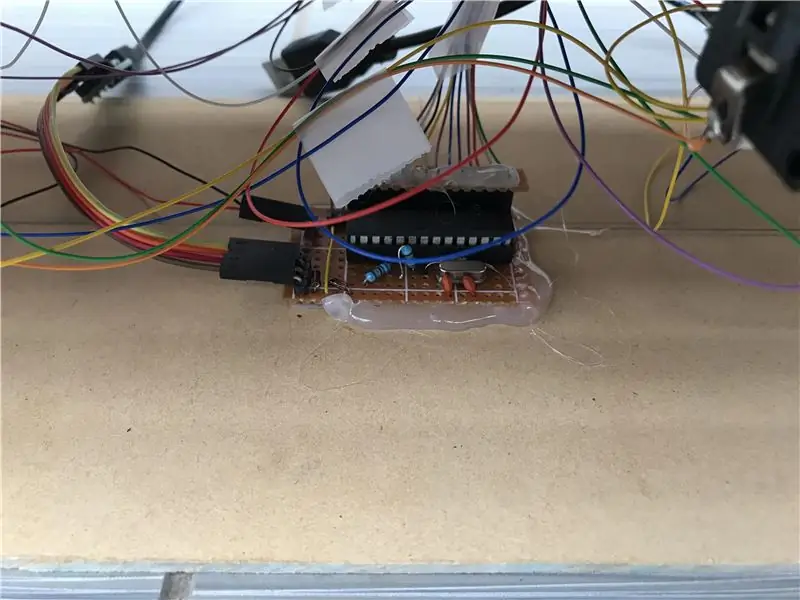

Tiesiog prijunkite „USB“kištuką prie kompiuterio ir jis turėtų būti iš naujo suplanuotas kaip HID klaviatūra.
Raktai pažymėti taip.
Trikampis -> 13
Kvadratas -> 12
Kryžius -> 11
Apskritimas -> 10
Pradėti -> 9
Kairysis slankiklis kairėn -> A3
Kairysis slankiklis dešinėn -> A2
Dešinysis slankiklis kairėn -> A1
Dešinysis slankiklis į dešinę -> A0
Rekomenduojamas:
„Pasidaryk pats“klaviatūros valdiklis MAME ir virtualiam pinballui: 4 žingsniai (su paveikslėliais)

„Pasidaryk pats“klaviatūros valdiklis „MAME“ir „Virtual Pinball“: šis instrukcijų rinkinys leidžia jums sukurti savo klaviatūros valdiklį naudojant senas klaviatūras už tam tikros vielos, lydmetalio ir medžio gabalo kainą. Šie valdikliai buvo naudojami mano MAME ir Virtual Pinball projektuose . Žr. „Virtual Pinball Inst…“
„Ps2 Controller to Usb Hid“klaviatūros emuliatorius: 3 žingsniai

„Ps2 Controller to Usb Hid“klaviatūros emuliatorius: tai nedidelis projektas, skirtas sukurti programuojamą kompiuterio USB adapterį ps2 valdikliui. Tai kryžminė platforma. Aš tai padariau, nes turėjau problemų diegdamas įprastą programinės įrangos sprendimą (antimicro, joy2key ir kt.). Paaugliams biblioteka nerenka
„Arduino“klaviatūros išnaudojimo demonstracija (HID) ir prevencija: 4 žingsniai (su paveikslėliais)

„Arduino“klaviatūros išnaudojimo demonstracija (HID) ir prevencija: Šiame projekte mes naudosime „arduino leonardo“, kad imituotume galimą USB ataką naudojant HID („humain“sąsajos įrenginį). Aš sukūriau šią pamoką ne tam, kad padėtų įsilaužėliams, bet norėdamas parodyti jums tikrus pavojus ir kaip apsaugoti save nuo tų
Klaviatūros sąsaja su 8051 ir klaviatūros numerių rodymas 7 segmentuose: 4 žingsniai (su paveikslėliais)

Klaviatūros sąsaja su 8051 ir klaviatūros numerių rodymas 7 segmentuose: Šioje pamokoje aš jums pasakysiu, kaip galime sujungti klaviatūrą su 8051 ir rodyti klaviatūros numerius 7 segmentų ekrane
„Apple“aliuminio klaviatūros arba bet kurios kitos minkštos klaviatūros valymas: 5 žingsniai

„Apple“aliuminio klaviatūros valymas …. arba bet kuri kita minkšto prisilietimo klaviatūra: Tokios švarios, kaip jūs ar aš, galbūt bandysime išlaikyti aliuminio obuolių klaviatūras, po metų jie tampa nešvarūs. Ši instrukcija padės jums ją išvalyti. Būkite atsargūs, nes aš nesu atsakingas, jei jūsų klaviatūra sulūžta tai darant …. SUCKS F
